Windows Terminal Preview 1.6 è disponibile con l'interfaccia utente delle impostazioni
Microsoft ha rilasciato oggi una nuova anteprima di Windows Terminal che finalmente include Impostazioni. Aiuta a modificare le opzioni dell'app senza modificare il file JSON, utilizzando un'interfaccia utente amichevole.
Annuncio
Windows Terminal è un moderno strumento di console per gli utenti della riga di comando che cambia il modo in cui lavori con il prompt dei comandi, PowerShell e WSL in Windows 10. Sfrutta la tua esperienza utente con schede, profili shell, tasti di scelta rapida e un'interfaccia utente dall'aspetto incredibile. Ha un motore di rendering del testo basato su DirectWrite/DirectX con accelerazione GPU che lo rende davvero bello.
Windows Terminal è completamente open source. Grazie alla sua interfaccia utente a schede, consente di organizzare istanze di Prompt dei comandi, PowerShell, e Sottosistema Windows per Linux insieme in un'unica app.
Le funzioni delle impostazioni
La nuova interfaccia utente è in alpha e può essere instabile. Quindi è nascosto per impostazione predefinita. Devi prima abilitarlo manualmente per usarlo.
Aggiungi la seguente azione a settings.json file da assegnare Ctrl+Spostare+, per aprire le Impostazioni.
{ "command": { "action": "openSettings", "target": "settingsUI" }, "keys": "ctrl+shift+," },
L'aspetto positivo della nuova funzionalità è che creerà automaticamente una copia di backup del file di configurazione corrente.
Ecco come appare.




Microsoft spera di migliorare l'accessibilità e la navigazione da tastiera e consentire di configurare le scorciatoie da tastiera con Impostazioni.
Altre modifiche includono
Azioni di avvio
Windows Terminal ora supporta il parametro "startupActions", che consente di specificare argomenti della riga di comando dell'app wt.exe. La configurazione di esempio ha il seguente aspetto.
// Avvia il terminale con più schede. "startupActions": "new-tab; new-tab" // Avvia il terminale con una scheda divisa in un riquadro PowerShell e un riquadro Ubuntu. "startupActions": "split-pane -p PowerShell; split-pane -p Ubuntu"
Indicatore di avanzamento
Viene visualizzato un nuovo indicatore di avanzamento sull'icona della scheda per indicare che un'attività è in esecuzione.

Pixel shader
Ora puoi utilizzare i pixel shader HLSL per il tuo profilo per ottenere qualcosa del genere:
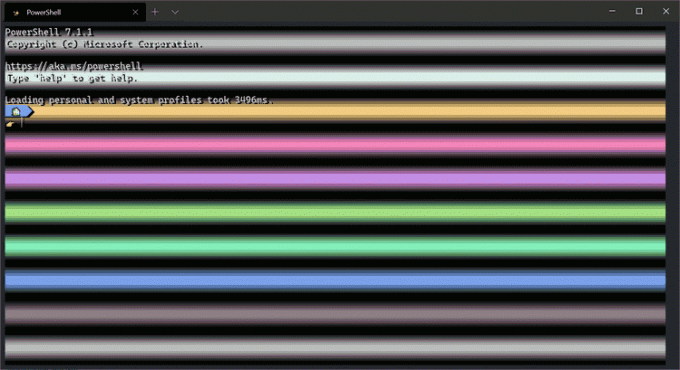
Questa è una funzionalità sperimentale che può essere abilitata con la seguente opzione.
"experimental.pixelShaderEffect": "C:\\temp\\invert.hlsl"
Infine, ci sono anche nuove azioni, tra cui scrollToTop, scrollToBottom per la cronologia dei comandi, moveFocus alla pagina utilizzata più di recente e moveTabs per riorganizzare le schede aperte.
Troverai il registro completo delle modifiche nel annuncio ufficiale.
Windows Terminal 1.5 stabile
Allo stesso tempo, Microsoft rilascia una versione stabile dell'app. Windows Terminal 1.5 include tutte le modifiche recensito qui e qui.
Scarica il terminale di Windows
Windows Terminal è un Microsoft Store app, quindi puoi ottenerlo sia dal Microsoft Store o dal Pagina delle versioni di GitHub.
Simile alla versione stabile, anche la versione di anteprima dell'app è disponibile per il download su Microsoft Store e sul Pagina delle versioni di GitHub.

